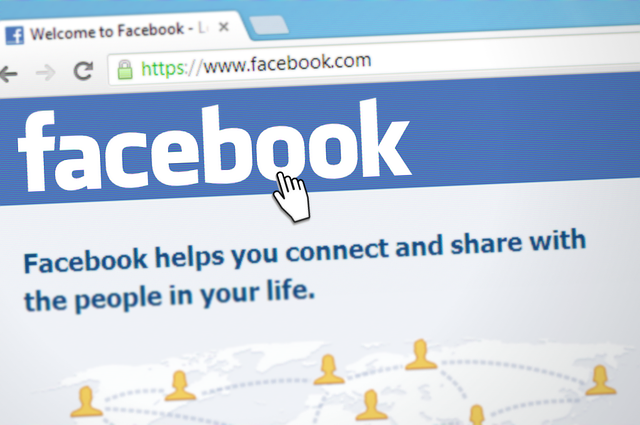Seperti yang kita semua tahu, Facebook adalah media sosial yang paling banyak digunakan. Bahkan, Facebook diyakini menjadi medsos pertama yang dimiliki sebagian besar masyarakat Indonesia. Jutaan penduduk bumi telah mengunduh dan menggunakan akun Facebook ini untuk berbagai alasan. Mereka menggunaknnya sebagai ajang hiburan dan cuci mata, hingga untuk keperluan bisnis tertentu.
Meskipun memiliki banyak manfaat, akhir-akhir ini banyak pengguna yang memutuskan untuk menghapus akun Facebook pribadinya. Tentunya, peristiwa tersebut dilatarbelakangi oleh alasan yang berbeda-beda pada tiap individu. Sebagian orang menganggap bahwa sudah tidak lagi membutuhkan Facebook dan beralih ke medsos lain. Sebagian lainnya, memutuskan untuk menutup sementara akun guna mencegah hal berbahaya seperti terkena hack.
Lalu, bagaimana cara menghapus akun Facebook? Jawabannya ada dalam pembahasan di bawah ini. Artikel ini akan membantu permasalahanmu dengan memberikan solusi berupa cara-cara menghapus akun Facebook dengan cepat. Baca dan ikuti hingga akhir, ya!
Baca juga: Cara untuk memasang iklan di Facebook
Menyalin Data Facebook
Dalam medsos, biasanya terdapat data percakapan dan postingan-postingan lama di dalamnya. Ketika kamu ingin menghapus akun, salin data-data tersebut dahulu agar tidak kehilangan memori tersebut. Pasalnya, data dari akun yang telah dihapus tidak dapat dikembalikan lagi. Oleh karena itu, kamu harus memiliki salinannya. Berikut adalah langkah-langkah download salinan data Facebook:
- Buka beranda Facebook
- Tekan ikon panah bawah yang ada di pojok kanan atas
- Kemudian, pilih menu ‘Pengaturan & Privasi’
- Tekan sub menu ‘Pengaturan’
- Selanjutnya, tekan ‘Informasi Facebook’ yang ada di kolom kiri samping
- Lanjutkan dengan menekan ‘Informasi Anda’
- Tekan ‘Lihat’ untuk menambahkan atau menghapus kategori data apa saja yang ingin kamu unduh. Caranya centang beberapa kotak yang tersedia
- Setelah itu, atur juga format lain seperti kualitas foto, video, dan rentang tanggal data yang ingin disalin
- Tekan menu ‘Buat File’ untuk mengunduh data
- Setelah itu, tunggu proses peninjauan hingga selesai. Proses ini akan memakan waktu selama beberapa hari
Menghapus Akun Facebook secara Permanen
Ilustrasi Menghapus Akun Facebook (Source: pixabay)
Berikut adalah cara yang dapat kamu gunakan untuk menghapus akun Facebook secara permanen:
- Masuk ke akun Facebook milikmu
- Kunjungi halaman beranda
- Setelah itu, tekan ikon bergambar tiga garis vertikal yang ada di bagian kanan atas halaman
- Temukan dan tekan menu ‘Pengaturan dan Privasi’
- Pilih opsi ‘Pengaturan’
- Gulir ke bawah hingga menemukan sub menu ‘Account Ownership and Control’
- Tekan ‘Deactivation and Deletion’
- Kemudian, pilih ‘Delete Account’
- Lanjutkan dengan menekan tomnol ‘Continue to Account Deletion’
- Pilih beberapa alasan mengapa kamu harus menghapus akun tersebut
- Teruskan dengan menekan ‘Continue to Account Deletion’ jika kamu ingin tetap menghapus akun
- Kemudian akan muncul saran-saran terkait penghapusan akun, seperti menonaktifkan Facebook Messenger dan download foto, video, dan status yang pernah diunggah
- Tekan tombol ‘Continue to Account Deletion’
- Masukkan kata sandi untuk mengonfirmasi
- Langkah terakhir, yakni menekan tombol ‘Continue’
- Akun Facebook-mu telah berhasil dihapus secara permanen
Baca juga: 10 Cara Mudah Download Video Instagram Reels Tanpa Ribet!
Cara Menghapus Akun Sementara
Ketika hanya ingin menghapus akun selama berapa waktu, kamu dapat melakukan langkah-langkah di bawah ini:
- Masuk ke akun Facebook
- Tekan menu ‘Pengaturan & Privasi’
- Tekan sub menu ‘Pengaturan’
- Kemudian, tekan ‘General atau Umum’ yang ada di bagian kiri atas halaman.
- Gulir ke bawah hingga menemukan opsi ‘Nonaktifkan Akun Anda’
- Ikuti proses tersebutdengan memasukkan kata sandi akun
- Tekan tombol ‘Lanjutkan’ di bagian kanan bawah
- Akunmu telah terhapus sementara
- Jika ingin mengaktifkannya kembali, kamu hanya perlu login ulang ke akun Facebook seperti biasa
- Akun Facebookmu akan aktif seperti semula.
Baca juga: Cara Membuat Akun Twitter
Cara Menghapus Akun Facebook Lite
Nyatanya, aplikasi Facebook terdiri atas berbagai jenis. Salah satunya berjenis lite yang sering disebut ‘Facebook Lite’. Ketika kamu adalah salah satu penggunanya, berikut adalah cara menghapus akun yang dapat kamu lakukan:
- Buka aplikasi Facebook Lite
- Masuk ke akun yang ingin dihapus menggunakan alamat email dan kata sandi yang telah digunakan
- Kemudian, klik ikon bergambar garis tiga di kanan atas halaman
- Tekan menu “Pengaturan & Privasi”, lalu pilih ‘Pengaturan’
- Gulir layar hingga ke bawah, kemudian temukan dan tekan sub menu “Kepemilikan dan Kontrol Akun”
- Setelah itu, tekan ‘Deactivation and Deletion’
- Tekan ‘Hapus Akun’ dan tekan tombol ‘Lanjutkan ke Penghapusan Akun’
- Proses akan berakhir setelah kamu menekan tombol ‘Hapus Akun’
Baca juga: Mengelola Bisnis Digital Marketing dengan Facebook Business Manager
Menghapus Akun Facebook yang Lupa Kata Sandi
Beberapa orang sering lupa dengan kata sandi akun medsosnya. Lakukan langkah-langkah di bawah ini agar akun pribadimu tidak disalahgunakan oleh orang lain. Selain itu, kamu juga dapat membuat akun baru tanpa teringat dengan akun lama.
- Masuk menggunakan akun Facebook lain milik teman atau kerabatmu
- Cari akun pribadimu yang memiliki permasalahan tersebut
- Kemudian, tekan ikon bergambar titik tiga yang ada di kanan profil akun Facebook
- Pilih opsi ‘Laporkan’
- Selanjutnya, pilih ‘Pulihkan atau Tutup Akun Ini’
- Pilihlah opsi ‘Tutup Akun’ untuk menutup akun tersebut
- Tunggu hingga Facebook menyelesaikan permintaanmu
Itulah beberapa cara yang dapat kamu lakukan untuk menghapus akun Facebook pribadimu. Gunakan cara yang paling tepat sesuai dengan alasan penghapusan akun. Ingat, salinlah data terlebih dahulu sebelum menghapusnya. Hal itu dilakukan agar kenangan yang ada di dalamnya tidak terhapus secara sia-sia. Selamat mencoba!
Baca juga: Cara Membuat Facebook Fans Page